Перевстановлення Windows XP на Windows 7
Користувачі Windows XP все частіше починають відчувати проблеми з запуском нових ігор, програм та підтримки певних комплектуючих через відсутність відповідних драйверів. Тому практично всі зараз переходять на більш свіжі випуски Windows, деякі вибирають сьому версію. Сьогодні ми докладно розглянемо процес того, як оновити Windows XP на Windows 7.
зміст
Як перевстановити Windows XP на Windows 7
Дане завдання не є складною і не вимагає від користувача якихось додаткових знань або навичок, досить лише слідувати інструкції у вікні установника. Однак присутні певні нюанси, з якими необхідно розібратися.
Перевірка сумісності Windows 7 з комп'ютером
Найчастіше у власників старих слабких комп'ютерів встановлена версія XP, вона не вимоглива до системи, по мінімуму завантажує оперативну пам'ять і процесор, що не скажеш про Віндовс 7, адже її мінімальні системні вимоги трохи вище. Тому спочатку рекомендуємо дізнатися Характеристики комп'ютера та порівняти їх з вимогами операційної системи, а вже потім переходити до установки. Якщо ви не володієте інформацією про ваших комплектуючих, то дізнатися її допоможуть спеціальні програми.
Детальніше:
Програми для визначення заліза комп'ютера
Як дізнатися характеристики свого комп'ютера
Ознайомитися з рекомендованими системними вимогами Windows 7 можна на офіційному сайті підтримки компанії Microsoft. Тепер, якщо всі необхідні параметри відповідають, переходите до установки операційної системи.
Перейти на сайт підтримки Microsoft
Крок 1: Підготовка завантажувальної флешки
Якщо ви збираєтеся робити установку з диска, то не потрібно нічого готувати, сміливо переходите до третього кроку. Володарі ліцензійної копії Віндовс на флешці також можуть пропустити цей крок і переходити до другого. Якщо ж у вас є флешка та образ ОС, то необхідно провести попередні налаштування. Читайте докладніше про це в наших статтях.
Детальніше:
Інструкція по створенню завантажувальної флешки на Windows
Як створити завантажувальну флешку Windows 7 в Rufus
Крок 2: Настоянка BIOS і UEFI для установки з флешки
Володарям старих материнських плат доведеться виконати кілька простих дій в BIOS, а саме необхідно перевірити підтримку USB-пристроїв і виставити пріоритет завантаження з флешки. Весь процес детально описаний в нашій статті, просто знайдіть вашу версію БІОС і коректний.
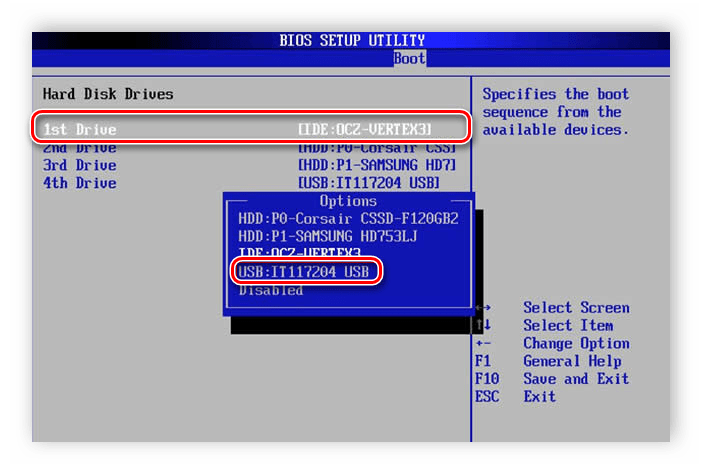
Детальніше: Налаштовуємо BIOS для завантаження з флешки
Якщо материнська плата оснащена інтерфейсом UEFI, то принцип настройки буде трохи відрізнятися. Він докладно описаний в нашій статті по установці Windows на ноутбуки з інтерфейсом UEFI. Зверніть увагу на перший крок і по черзі виконайте всі дії.
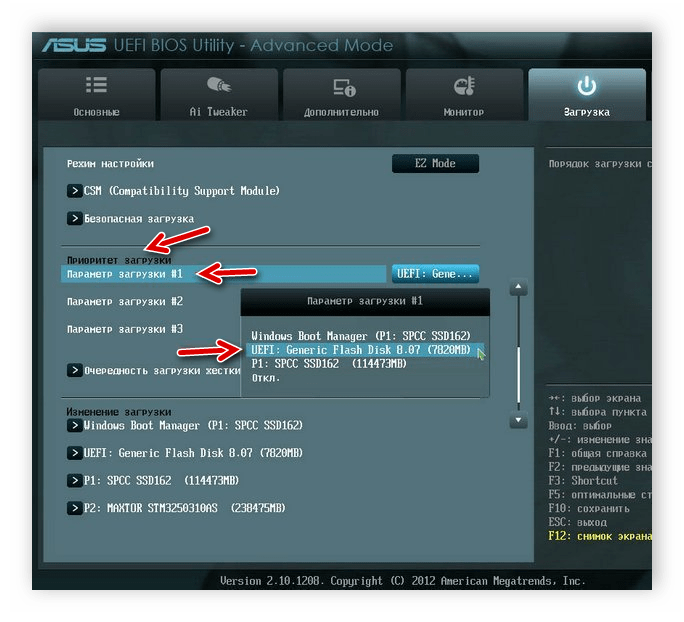
Детальніше: Установка Windows 7 на ноутбук з UEFI
Крок 3: Перевстановлення Windows XP на Windows 7
Всі попередні налаштування зроблені, накопичувач підготовлений, тепер залишається виконати інструкції інсталятора і ОС буде встановлена на вашому комп'ютері. Вам необхідно:
- Вставити флешку, запустити комп'ютер і дочекатися появи установника. У випадку з диском комп'ютер вимикати не потрібно, просто вставте його в дисковод і запустите, після появи вікна установника натисніть «Встановити».
- Виберіть пункт «Не завантажувати останні оновлення програми установки».
- Вкажіть тип установки «Повна установка».
- У вікні вибору розділу жорсткого диска для установки ви можете відформатувати том з Windows XP і записати на нього нову версію. Якщо на ньому вистачає місця і ви не хочете втрачати старі файли, то просто натисніть «Далі», а вся інформація старої операційної системи буде зберігатися в папці «Windows.old».
- Далі буде потрібно ввести ім'я комп'ютера і користувача. Використовуються ці дані не тільки для створінь нових облікових записів, а й під час налаштування домашньої локальної мережі.
- Ключ продукту знаходиться на упаковці з диском або флешкою ОС, якщо зараз у вас його немає, то просто залиште поле порожнім, а активацію виконайте потім через інтернет.
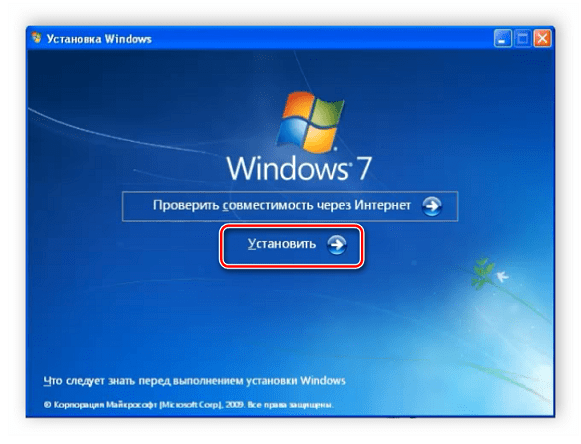
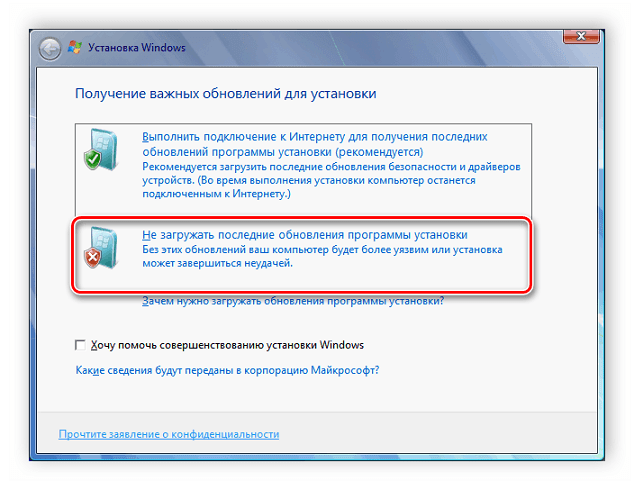
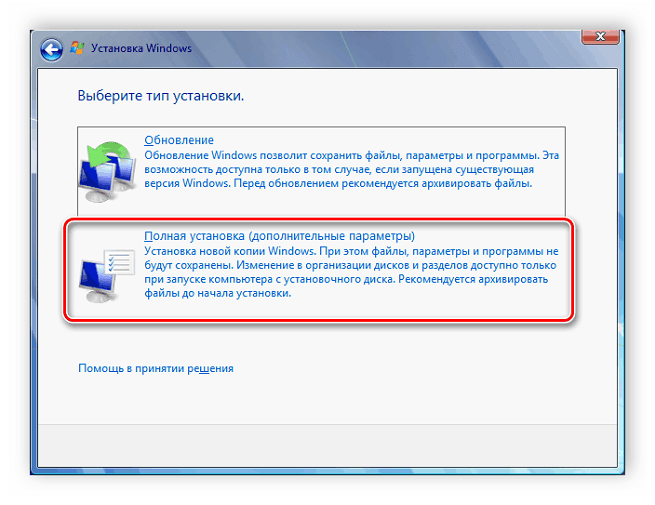
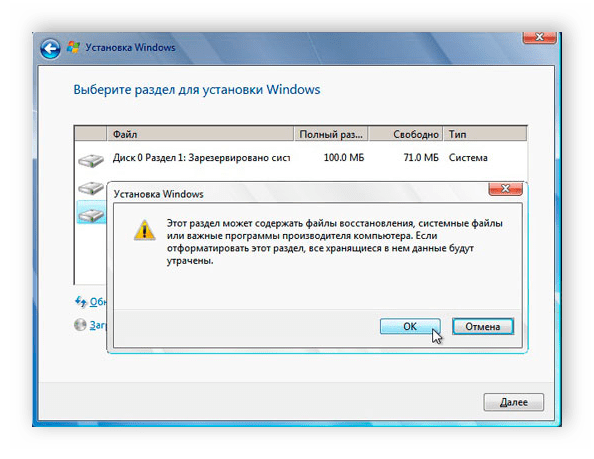
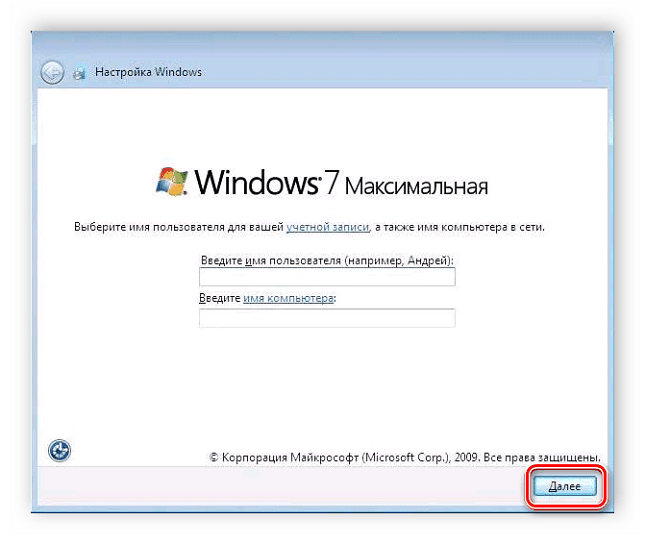
Читайте також: Підключення і настройка локальної мережі на Windows 7
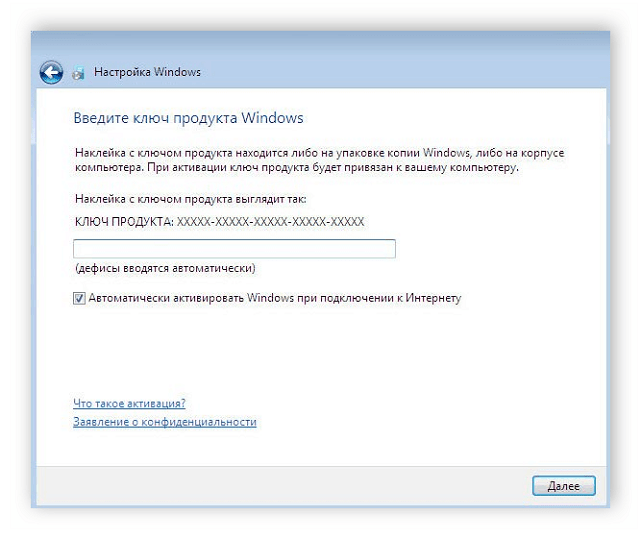
Тепер запуститься процес установки. На екрані буде відображатися прогрес, і який процес виконується на даний момент. ПК буде перезавантажений кілька разів, після чого продовжиться установка, а на останньому кроці виробиться настройка робочого столу і створення ярликів.
Крок 4: Підготовка ОС для комфортного користування
Зараз у вас встановлена чиста Windows 7, без безлічі програм, антивіруса і драйверів. Все це необхідно завантажити і поставити власноруч. Ми рекомендуємо заздалегідь приготувати офлайн-софт по установці драйверів, завантажити мережевий драйвер або скористатися диском в комплекті, щоб поставити все необхідне.
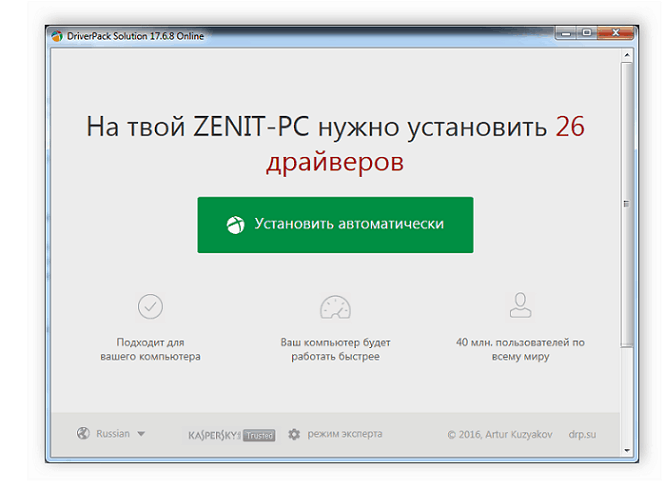
Читайте також:
Кращі програми для установки драйверів
Пошук та інсталяція драйвера для мережевої карти
Коли з'явився доступ в інтернет, саме час завантажити новий браузер, адже стандартним практично ніхто не користується, він повільний і незручний. Рекомендуємо вибрати одного з популярних веб-оглядачів: Opera , Google Chrome , Mozilla Firefox або яндекс.браузер .
Тепер залишиться тільки завантажити необхідні для роботи програми і обов'язково встановити антивірус, щоб убезпечити себе від шкідливих файлів. На нашому сайті наведено список кращих антивірусів, ви можете ознайомитися з ним і вибрати найбільш підходящий для себе.
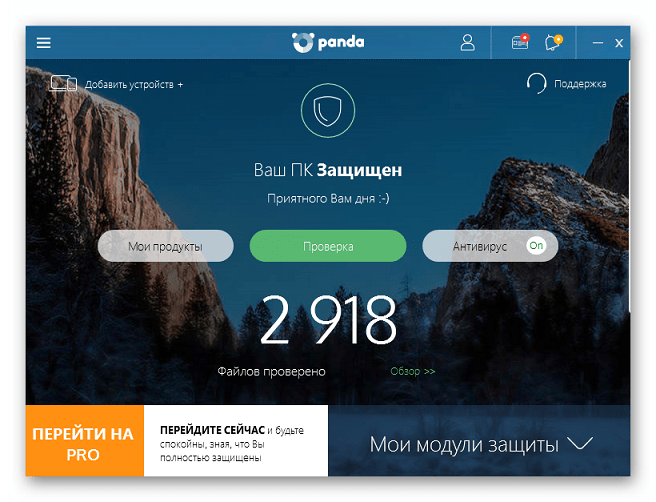
Детальніше:
Антивіруси для Windows
Вибір антивіруса для слабкого ноутбука
Якщо під керуванням Windows 7 вам необхідно запустити старі програми, які залишилися після переустановлення, то тут вам допоможе створення віртуальної машини або емулятор Windows Virtual PC. Детальніше про це читайте в нашій статті.
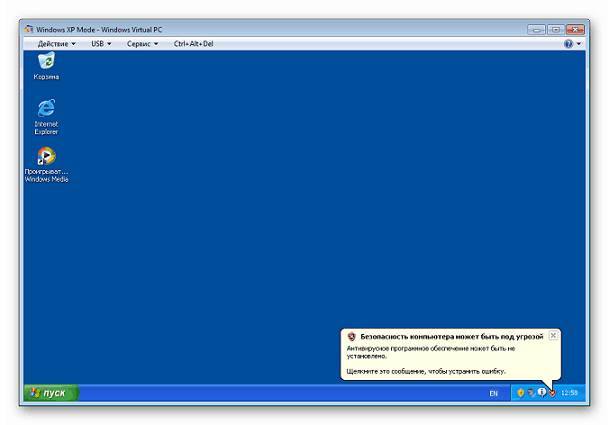
Детальніше: аналоги VirtualBox
У цій статті ми детально розглянули процес перевстановлення Windows XP на Windows 7, привели покрокову інструкцію, що допоможе недосвідченим користувачам не заплутатися і виконати всі дії без помилок.
Читайте також: Установка Windows 7 на GPT-диск